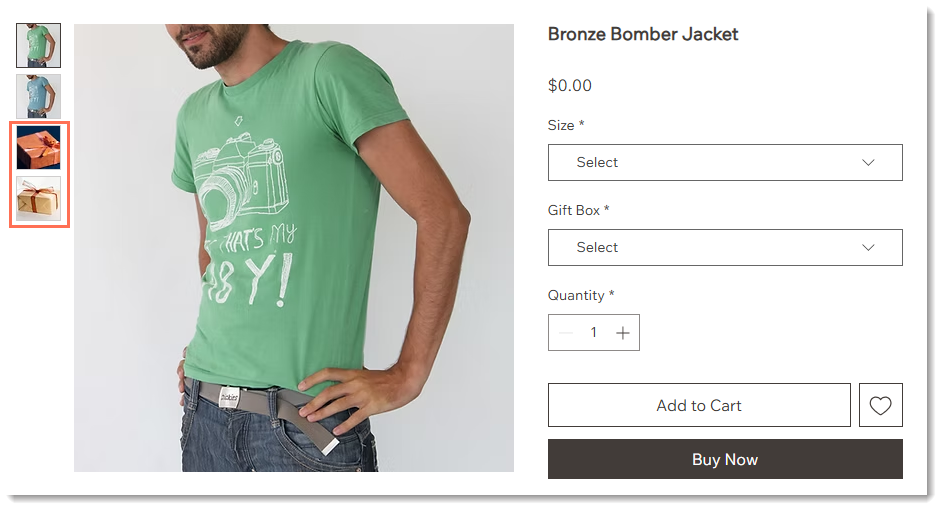Wix Stores: הוספת תמונות, קובצי GIF וסרטונים למוצרים
6 דקות
שימו לב:
אנחנו נמצאים בתהליך של השקת עמוד חדש ליצירת מוצרים. אם השדה הראשון שאתם רואים הוא Images and videos (תמונות וסרטונים), מותקנת אצלכם הגרסה הקודמת ואתם צריכים לפעול לפי ההוראות האלה בנושא הוספת תמונות, קובצי GIF וסרטונים.
הוסיפו למוצרים שלכם תמונות, קובצי GIF או סרטונים כדי שהלקוחות יוכלו להתרשם מהמוצרים. תמונות ויזואליות איכותיות עוזרות למשוך את תשומת הלב של הלקוחות, משפרות את הביטחון ומעודדות רכישות.

יצירת תמונות אפקטיביות למוצרים
תמונות איכותיות של מוצרים יכולות לקבוע אם תהיה מכירה או לא. כיוון שהלקוחות לא יכולים לגעת במוצר שלכם או להתנסות בו, התמונות והסרטונים חשובים כדי להציג להם בדיוק את מה יש לכם להציע.
- האיכות קובעת: גם המוצרים הכי טובים לא ייראו מפתים אם איכות התמונות שלהם תהיה ירודה. כדי שהתמונות יהיו איכותיות, חשוב לשמור על רזולוציה גבוהה ותאורה מתאימה ולהשתמש בחצובה לקבלת תוצאות חדות.
- מגוון: לקוחות אוהבים לראות תמונות של מוצרים שצולמו מכמה זוויות. כדאי לכלול צילומי קלוזאפ כדי להבליט פרטים כמו תפרי הבד, טקסטורות או עבודת יד.
- מדיה שמראה את המוצר בזמן השימוש (in-context visuals): כדאי להציג את המוצר בפעולה או בשימוש. לדוגמה, במקום להציג רק קלוזאפ של עגילים, הוסיפו תמונה של מישהי עונדת אותם.

לטיפים שימושיים נוספים ליצירת תמונות יוצאות דופן למוצרים, עיינו במדריך הזה.
הוספת מדיה למוצרים
כשאתם יוצרים את התמונות, שימו לב ליחס בין הגובה לרוחב שלהן. היעזרו בהמלצות הבאות לתצוגה אופטימלית:
הגדלים והרזולוציות המומלצים של תמונות:
- רזולוציה מינימלית: 3000 x 3000 פיקסלים.
- יחסי גובה-רוחב: 16:9, 3:2, 4:3, 1:1, 3:4, 2:3, 9:16
- יחס גובה-רוחב מומלץ למובייל: 1:1 (תמונה ריבועית).
- מומלץ למחשב: פריסת עמוד המוצר הקלאסית תומכת בכל יחסי התמונות. בפריסות אחרות כדאי להעלות תמונות בפריסה אופקית, כלומר כשהרוחב שלהן גדול מהגובה.
כדי להוסיף תמונות או קובצי GIF למוצר:
- עברו אל Products (מוצרים) בדאשבורד של האתר.
- הקליקו כדי לבחור מוצר כלשהו.
- הקליקו על Add Media (הוספת מדיה).
- בחרו תמונות או קובצי GIF, או הקליקו על + Upload Media כדי להוסיף אותם.
- הקליקו על Add Media (הוספת מדיה).

עריכה וחיתוך של תמונות
אחרי שתעלו תמונה, תוכלו להיכנס ל-Wix Photo Studio ישירות מלשונית Products כדי לבצע שינויים. יש לכם אפשרות:
- לחתוך את התמונות
- לשנות את הבהירות, הניגודיות או הרוויה
- ליצור תמונות שקופות
- לשנות את צבע הרקע
- להסיר את הרקע
- ועוד...
כדי להגיע ל-Photo Studio ב-Wix Stores:
- עברו אל Products (מוצרים) בדאשבורד של האתר.
- הקליקו כדי לבחור מוצר כלשהו.
- עמדו עם העכבר מעל התמונה שאתם רוצים לערוך.
- הקליקו על אייקון החיתוך והעריכה
 .
.

קראו פרטים נוספים על הכלים המתקדמים הזמינים ב-Wix Photo Studio.
הוספת טקסט חלופי (alt text) לתמונות
ניתן לשפר את ה-SEO והנגישות על ידי הוספת טקסט חלופי (alt text) לתמונות מוצרים. טקסט חלופי הוא תיאור קצר של התמונה. מנועי חיפוש וקוראי מסך (שמסייעים ללקויי ראייה) קוראים את הטקסט החלופי כדי להבין מה יש בתמונה.
לדוגמה, הטקסט החלופי של תיק יד מעור יכול להיות "תיק עור חום עם עיטור זהב ורצועה מתכווננת".
כדי להוסיף טקסט חלופי:
- עברו אל Products (מוצרים) בדאשבורד של האתר.
- הקליקו כדי לבחור מוצר כלשהו.
- הקליקו על אייקון הפעולות הנוספות
 במקטע Images and videos (תמונות וסרטונים).
במקטע Images and videos (תמונות וסרטונים). - הקליקו על Edit Alt Text (עריכת טקסט חלופי).
- כתבו את הטקסט החלופי.
- (לא חובה) הקליקו על Copy to all כדי להוסיף טקסט זהה לכל התמונות.
- הקליקו על Apply (אישור).
הוספת סרטונים למוצרים
סרטונים מאפשרים ללקוחות להתרשם מהמוצרים ממש כאילו הם בודקים אותם פיזית בחנות. הם יכולים לשכנע את הלקוחות לקנות את המוצרים בראש שקט.
פורמטים וגדלים מומלצים:
- פורמטים של וידאו: AVI, MP4, MOV, MPEG
- גודל: עד 50 MB
כדי להוסיף סרטונים למוצרים בחנות שלכם:
- עברו אל Products (מוצרים) בדאשבורד של האתר.
- הקליקו כדי לבחור מוצר כלשהו.
- הקליקו על Add Media (הוספת מדיה).
- בחרו סרטון או הקליקו על + Upload Media (העלאת מדיה) כדי להוסיף סרטונים.
- הקליקו על Add Media (הוספת מדיה).
הצגת קובצי מדיה שונים למאפייני מוצרים שונים (product options)
אם יש לכם מוצרים עם מאפיינים שונים (כמו צבעים או סגנונות), אפשר לקשר לכל מאפיין תמונות ספציפיות. זה עוזר ללקוחות לדמיין בדיוק את מה שהם רוכשים.

שימו לב:
אתם יכולים לקשר תמונה לכל מאפיין של המוצר, אבל לא לכל וריאציה. הצביעו בעד הפיצ'ר הזה.
כדי לקשר תמונות, קובצי GIF וסרטונים אל אפשרויות המאפיינים השונים:
- עברו אל Products (מוצרים) בדאשבורד של האתר.
- בחרו מוצר שיש לו מאפיינים.
- גללו מטה עד ל-Product Options (מאפייני מוצר).
- הקליקו על אייקון חיבור התמונות והסרטונים
 .
.

שאלות נפוצות
הקליקו על השאלות למטה לפרטים נוספים על הוספת תמונות, קובצי GIF וסרטונים של מוצרים:
האם אפשר למנוע מהגולשים להעתיק תמונות מהחנות שלי?
איך אפשר להגדיר שתמונת מוצר ספציפית תוצג ראשונה?
איך אפשר ליצור לינק לסרטונים שמתארחים בפלטפורמות חיצוניות כמו יוטיוב?
האם אפשר להציג מדיה שונה (תמונות או סרטונים) עבור כל רכיב בחירה?